Win10系统磁盘文件夹共享设置和共享取消的方法
1、Windows10系统磁盘、文件夹共享设置和共享取消的方法Windows10系统皈撮踢赓磁盘、文件夹共享设置的方法设置Windows10系统磁盘共享步骤:进入资源管理器,右键点击需要共享的磁盘,在右键菜单中点击【共享(H)】-【高级共享】;

2、在打开的C:\Windows-14342 属性窗口,点击【高级共享(D)】;

3、在高级共享窗口,我们点击【共享名(H)】的添加;

4、在新建共享对话框的共享名栏中,输入:Windows10-14342系统,点击选择【允许此数量的用户】(默认为20,可以修改),再点击:确定;

5、回到高级共享窗口,我们点击:应用 - 确定;

6、回到C:\Windows-14342 属性窗口,可以看到:网络文件和共享文件:磁盘C:\ 共享式 网络路径(N):\\Deskdop-Htdes8f\c$点击:关闭;

7、打开资源管理器,我们可以看到C:\磁盘显示了两个小人的头像,Windows10-14342版系统共享成功。

8、设置Windows10系统文件疤噜呶买共享步骤:打开磁盘,右键点击需要共享的文件夹,如广场舞,右键点击【新广场舞】,在右键菜单中点击【共享】-【特定用户】;

9、在打开的文件共享窗口,输入家庭组,再点击:添加;

10、点击添加以后,家庭组就进入了共享新广场舞系列,权限为:读取/写入;

11、如果只允许家庭组只有读取权限,右键点击【家庭组】,在右键菜单中点击【读写】,则家庭组就不具备写入的权限了。
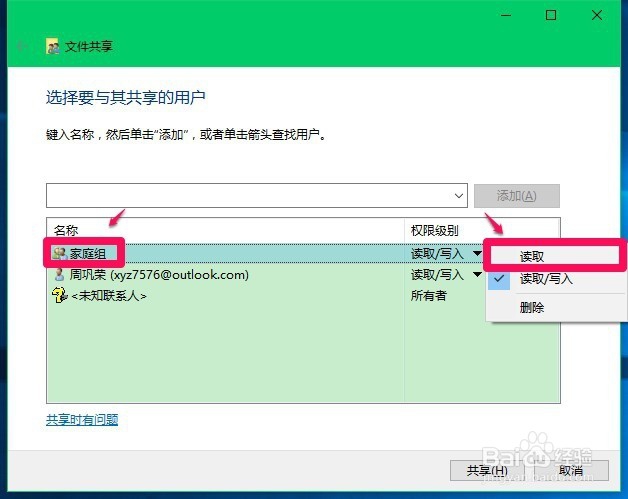

12、设置权限完成以后,我们点击:共享(H),则显示:你的文件夹已共享,文件夹新广场舞:\\Deskdop-Htdes8f\新广场舞,点击:完成。
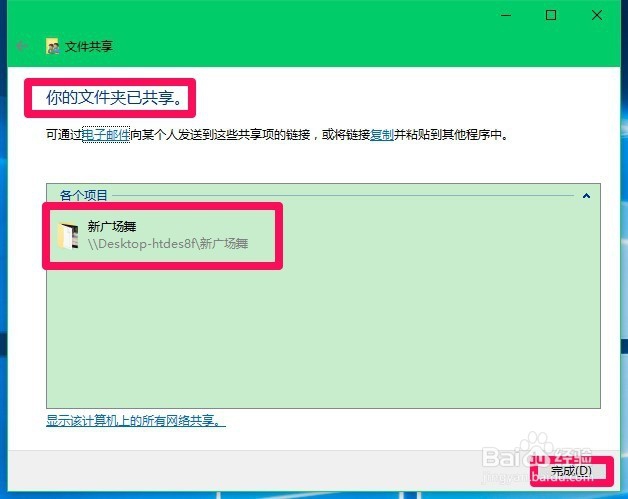
13、Windows10系统文件共享取消的方法Windows10系统取消磁盘共享步骤:旅邯佤践进入资源管理器,右键点击共享了的磁盘,如:C:\ ,在右键菜单中点击【属性】;

14、在打开的C:\属性窗口,点击【共享】-【高级共享】;

15、在高级共享窗口,点击共享此文件夹,去掉前面复选框内的勾,再点击:应用 - 确定;
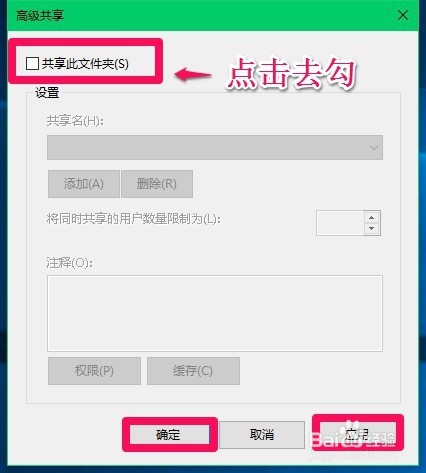
16、回到C:\属性窗口,点击:关闭,此时在资源管理器中已经看不到C磁盘的共享标志了(两个小人头像消失)。


17、Windows10系统取消文件夹共享步骤:找到已经共享的文件夹(新广场舞),右键点击【新广场舞】,在右键菜单中点击【共享】-【停止共享】;

18、我们点击停止共享以后,再右键点击【新广场舞】-【共享】-【特定用户】可以看到共享栏中家庭组已经消失,即已经取消了新广场舞的家庭组共享权限。

19、以上即:Windows10系统磁盘、文件夹共享设置和共享取消的方法,供朋友们参考使用。